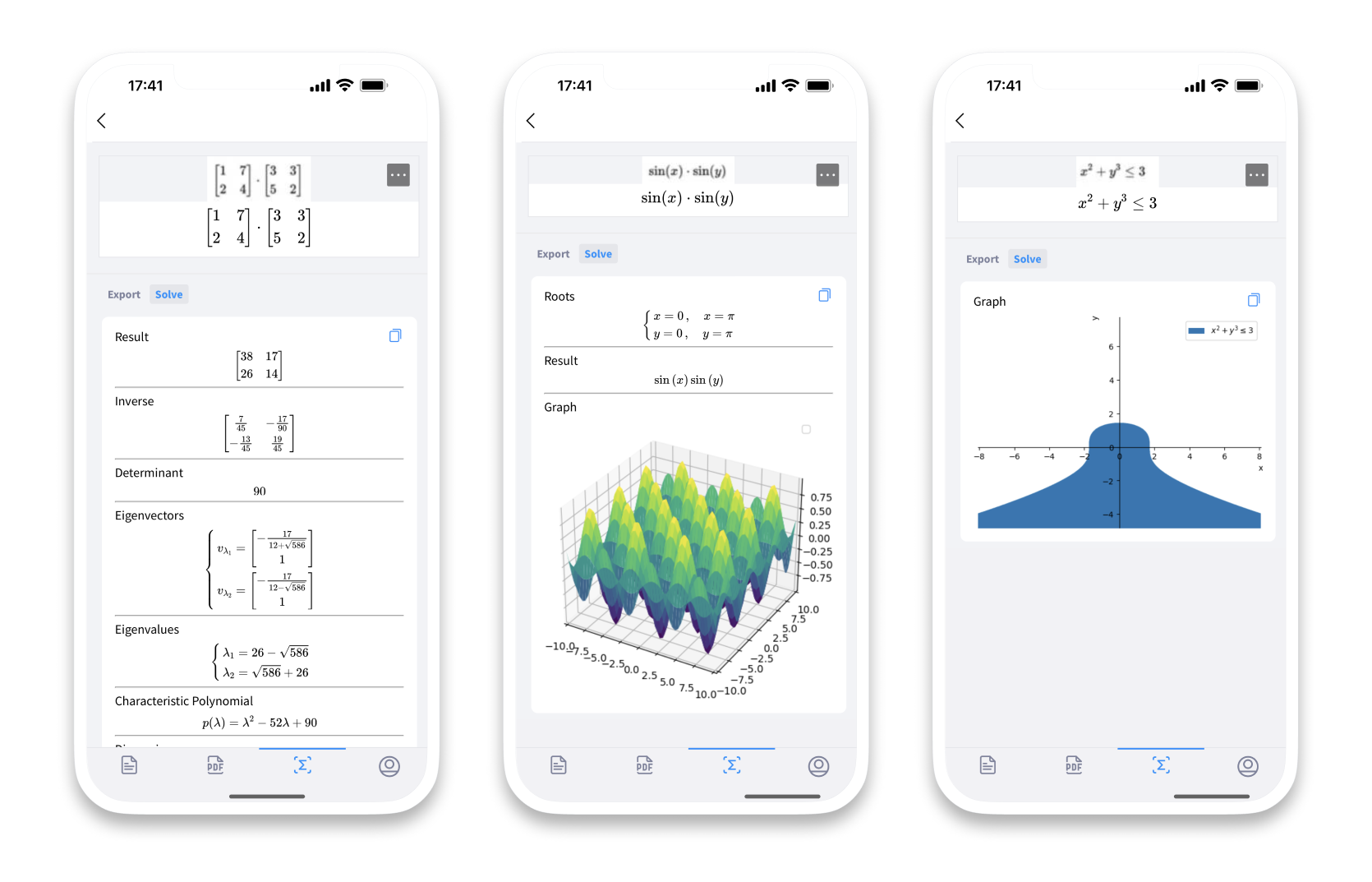Snip for iOS
Snip for iOS 可以从 iTunes App Store 下载。该 iOS 应用支持 iPhone 和 iPad。
笔记
要创建新的笔记,请转到 笔记 标签,然后点击 “+” 按钮开始输入。您可以随时将笔记导出为 DOCX、LaTeX、HTML、PDF 或 Overleaf 格式:
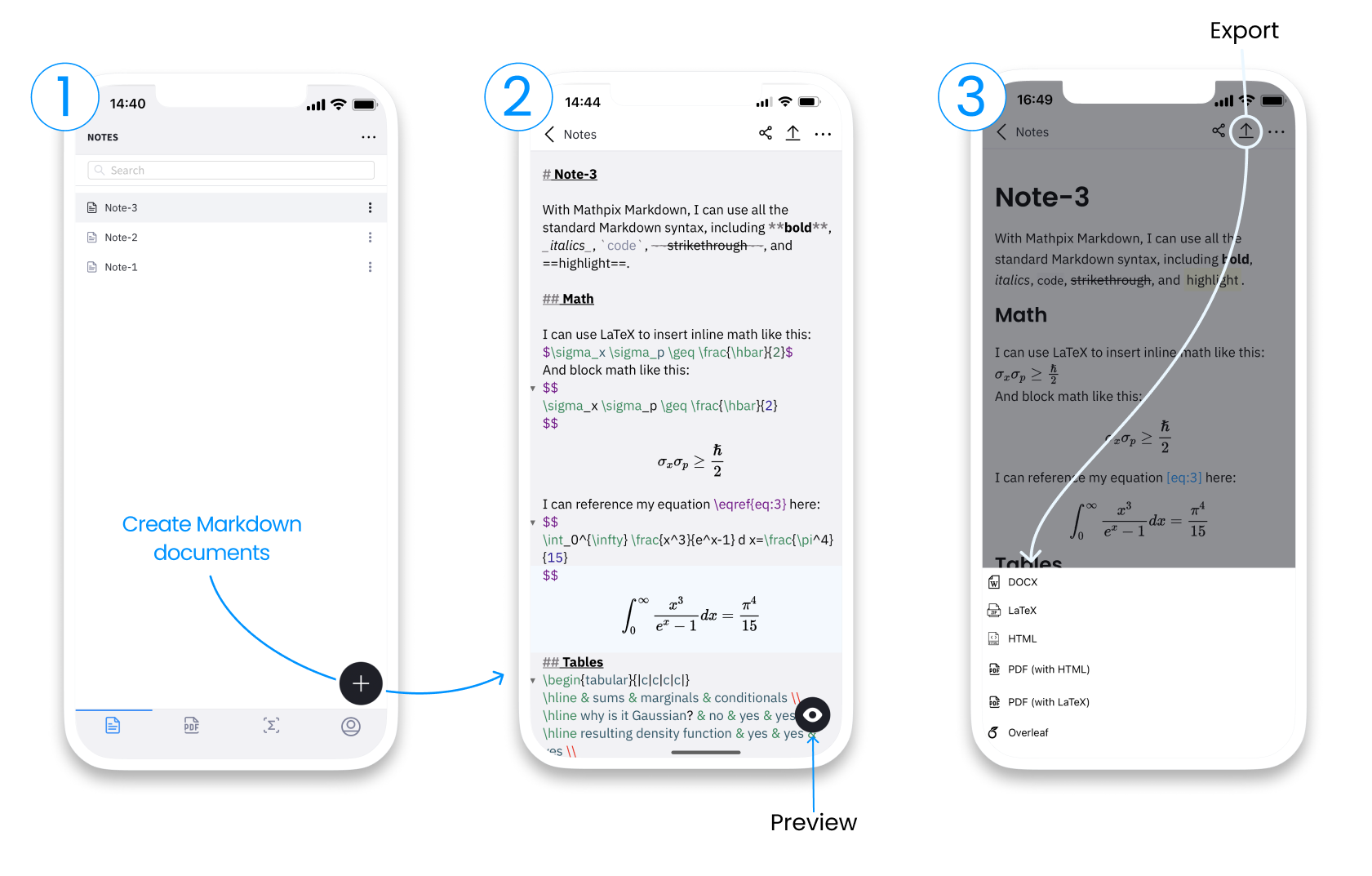
您还可以通过公共 URL 分享您的笔记或邀请多个用户进行协作编辑:
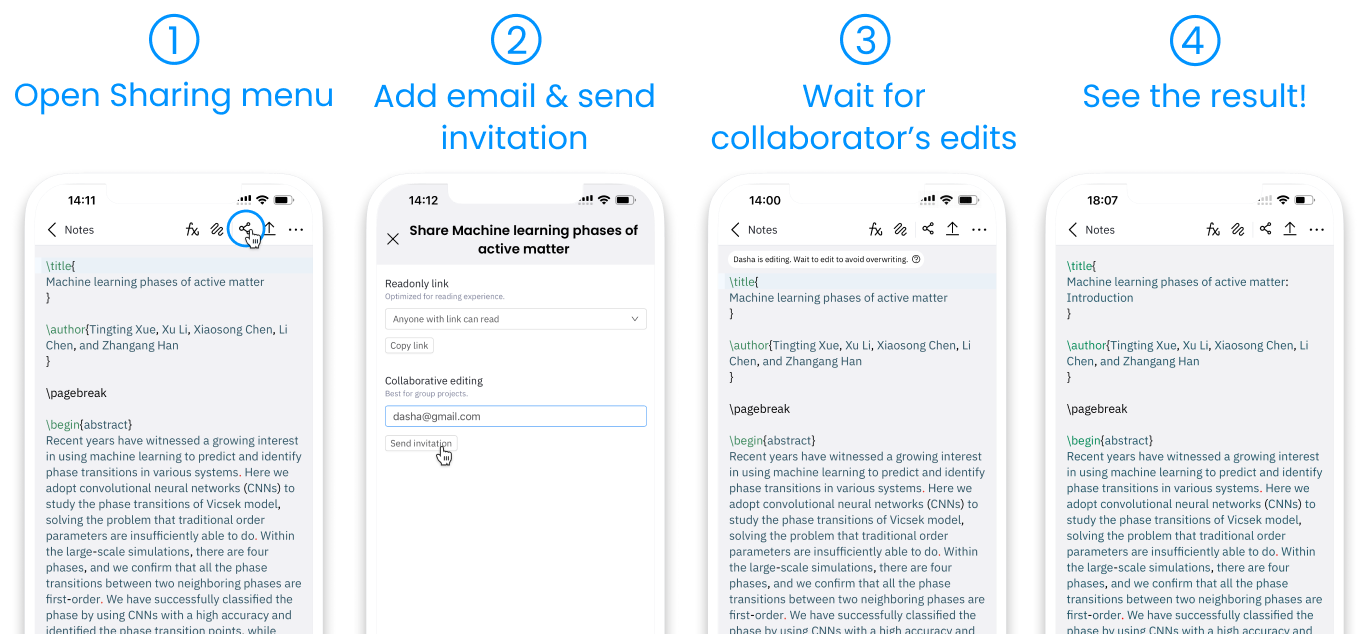
在撰写笔记时,您将看到一个 键盘扩展,允许您插入用手机相机捕获的方程式、添加设备上的绘图或图像,并快速创建章节标题:
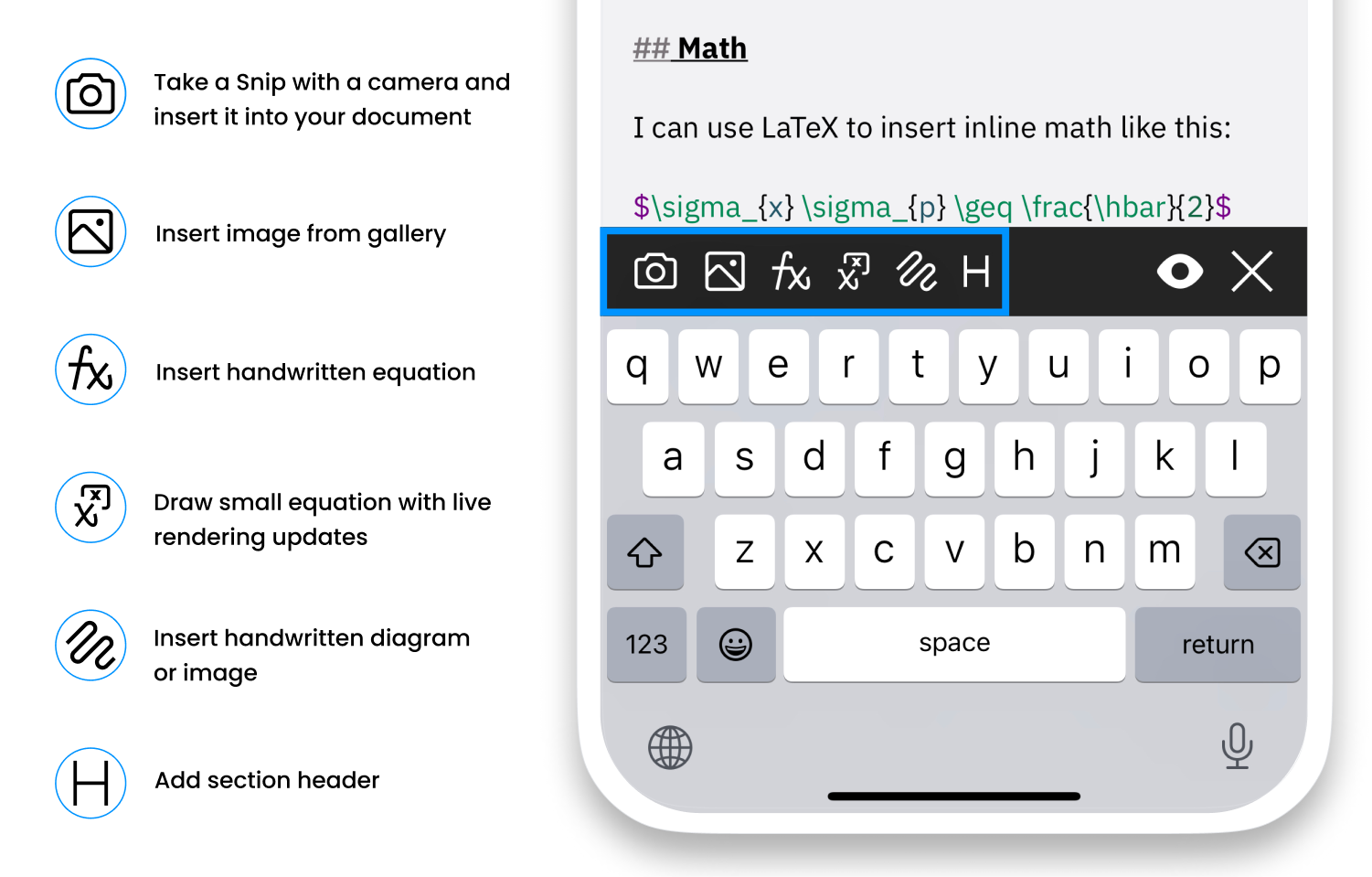
上传 PDF
转到 PDF 标签,点击 “+” 按钮并选择 上传,然后从文件中选择您要转换的 PDF。您可以转换整个 PDF 文件或选择所需的页面范围:
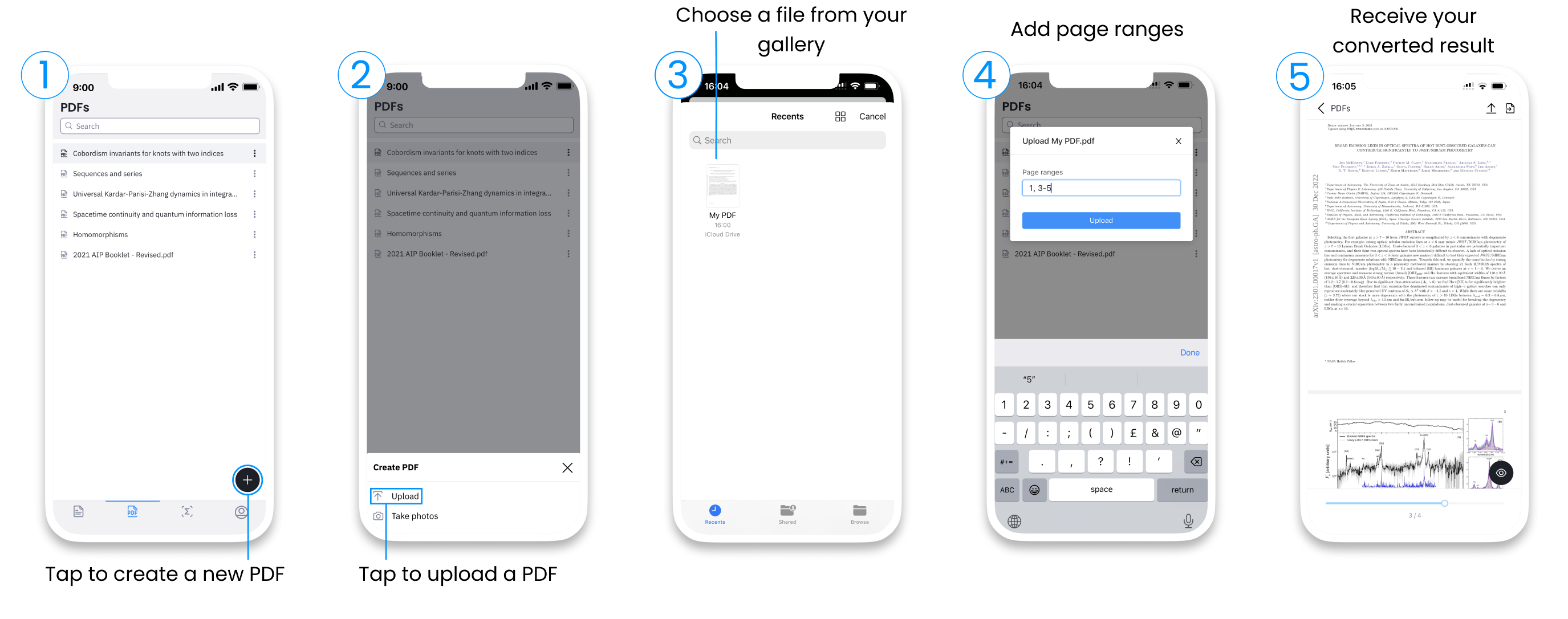
创建 PDF
在 PDF 标签上,点击 “+” 按钮并选择 拍摄照片,通过扫描笔记本来创建手写 PDF。提供图像过滤器以改善 PDF 对比度。您上传到 Snip 的所有 PDF 都可以被阅读、搜索、转换为可编辑文档,并导出为其他格式。
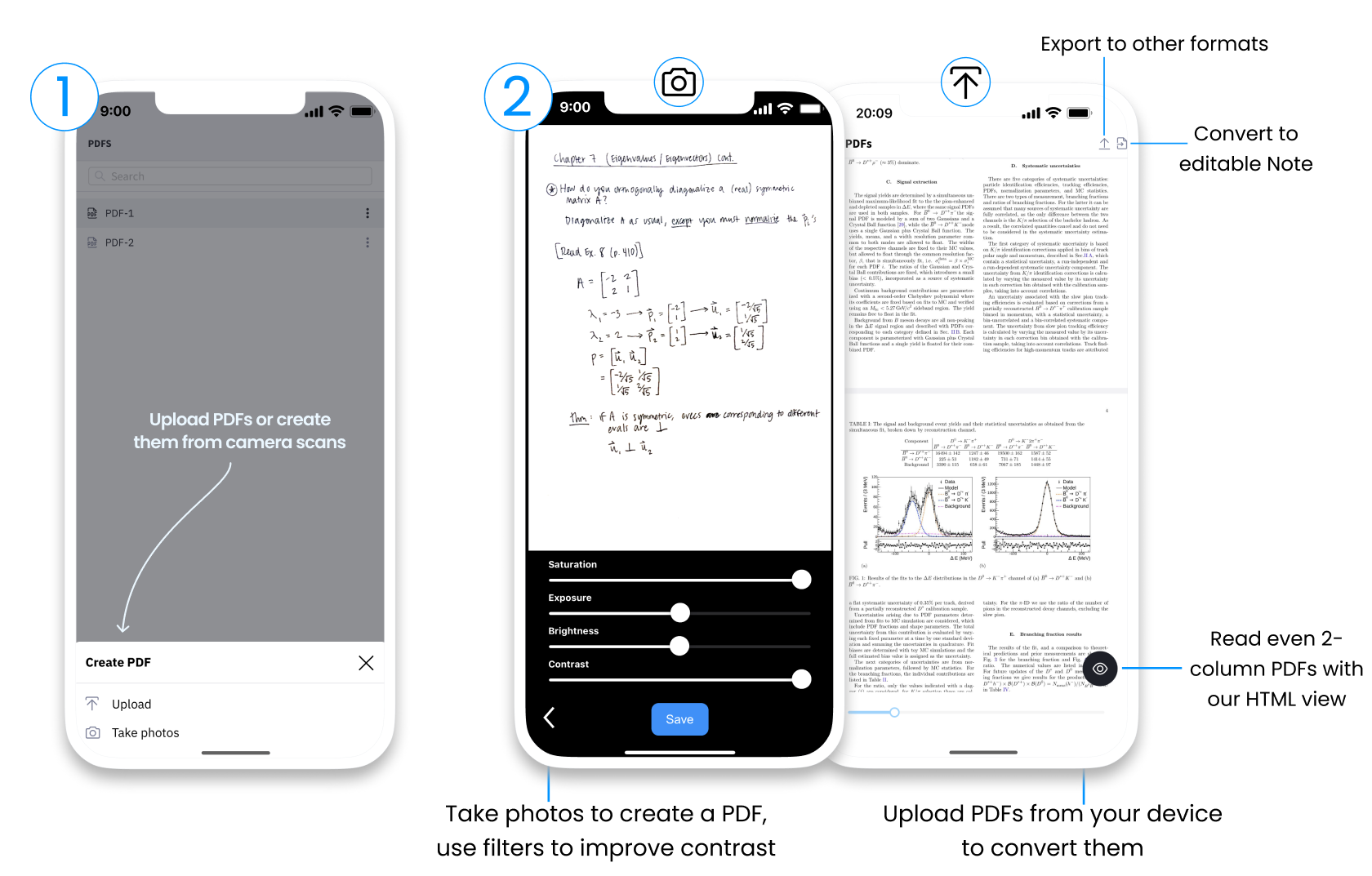
Snips
拍摄 Snip
转到 Snips 标签以转换图像。要 Snip 方程式、文本或表格,请选择 拍摄照片。当您的相机启动时,裁剪框住内容,然后点击 扫描。
您的 Snip 结果会立即出现,并自动同步到您登录的任何其他应用程序(如桌面应用)。如果您尝试将手写笔记转换为计算机上正在撰写的数字文档,这特别方便。
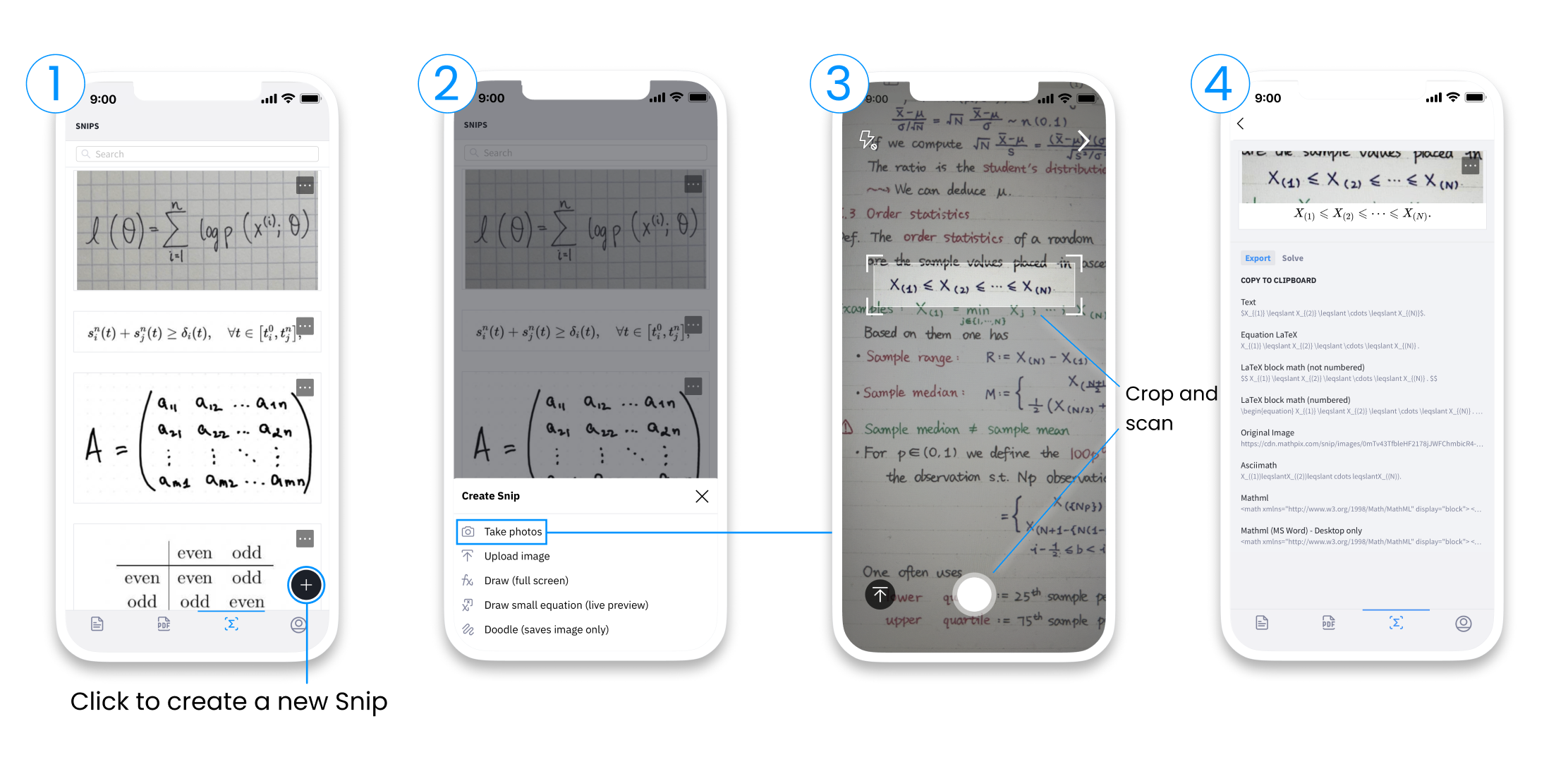
绘制 Snip
您还可以通过在 iPhone 屏幕上用手指或在 iPad 上用 Apple Pencil 直接绘制 Snip。
绘制(全屏)
转到 Snips 标签,然后点击 “+” 按钮。选择 绘制(全屏) 选项,用手指或触控笔创建绘图。您可以在这里绘制数学、表格、文本和化学。当绘图完成后,点击 完成 以将 Snip 添加到您的库并进行转换:
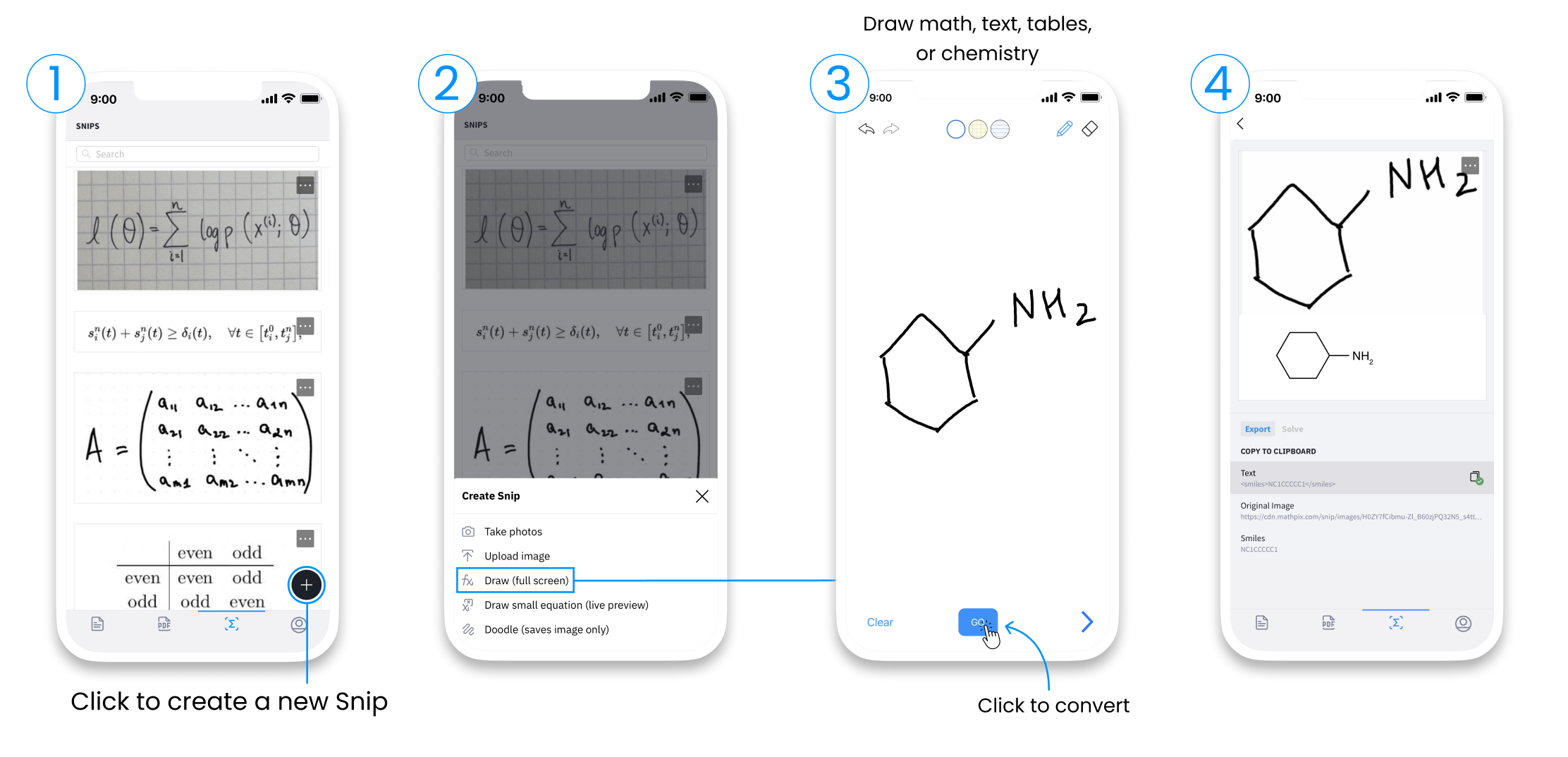
绘制方程式与实时预览
要使用我们的数字墨水和智能操作,请点击 绘制小方程式(实时预览)。此模式在您绘制时显示实时渲染更新。您还可以通过删除或划线来删除绘图。
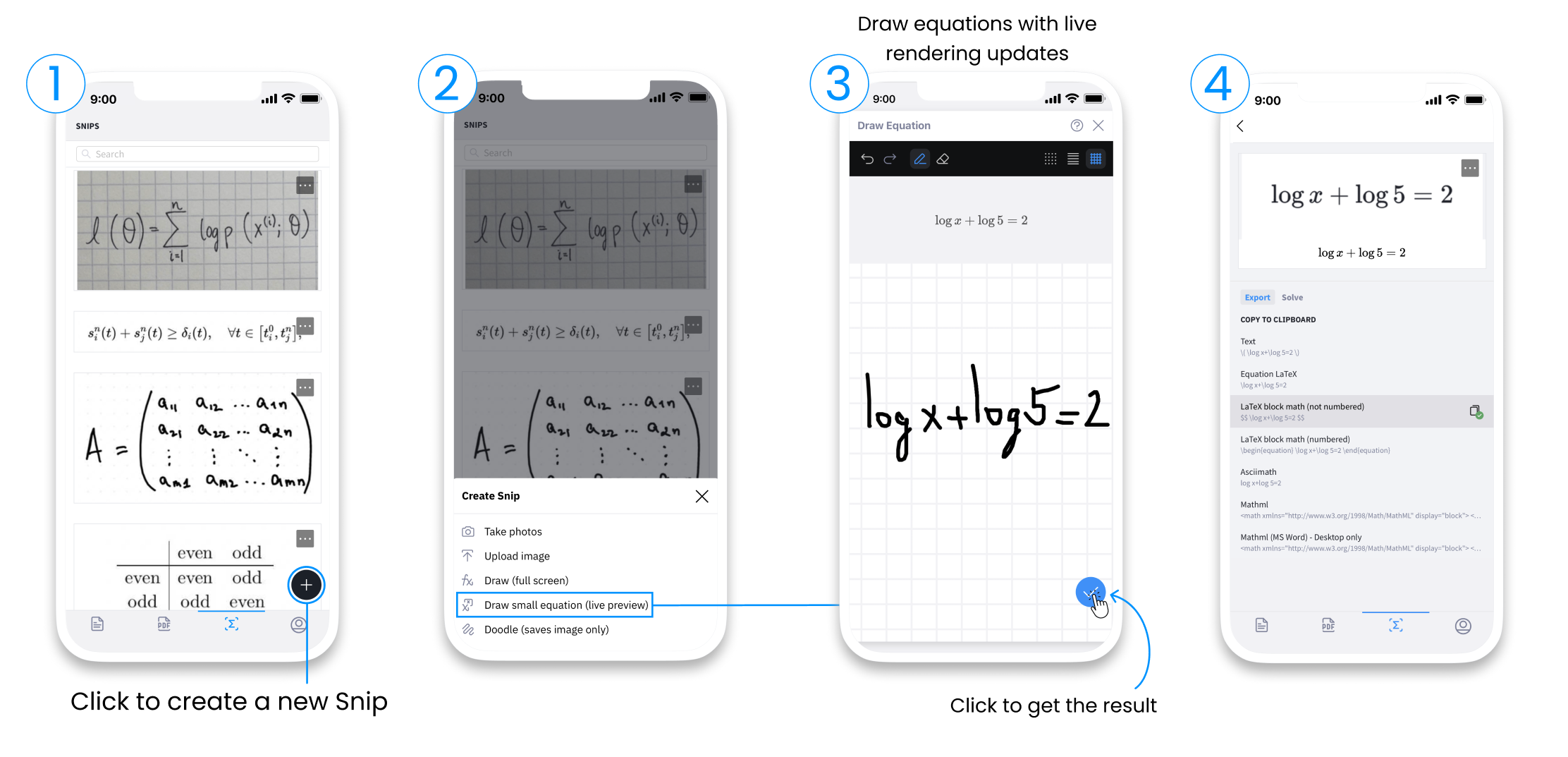
请注意,实时绘图会话持续 15 分钟。
绘制图像和图形
另一种绘图选项是 涂鸦。在这里,您可以绘制图表,并将其轻松插入到 Markdown 笔记中作为图像。
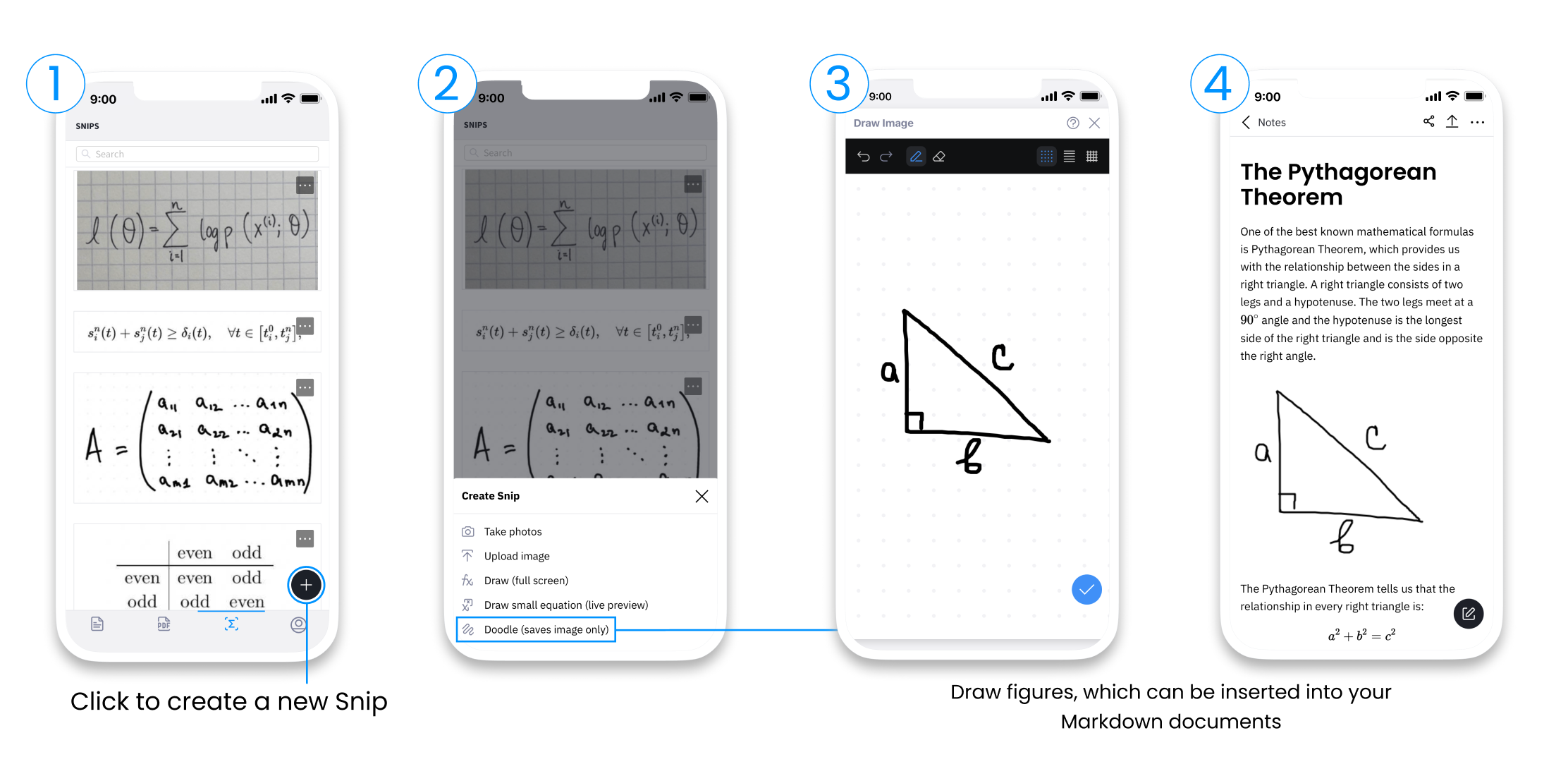
从照片创建 Snip
您可以从相册中上传图像以进行转换。只需在 Snips 标签中点击 上传图像 选项,然后从手机相册中选择一张照片。
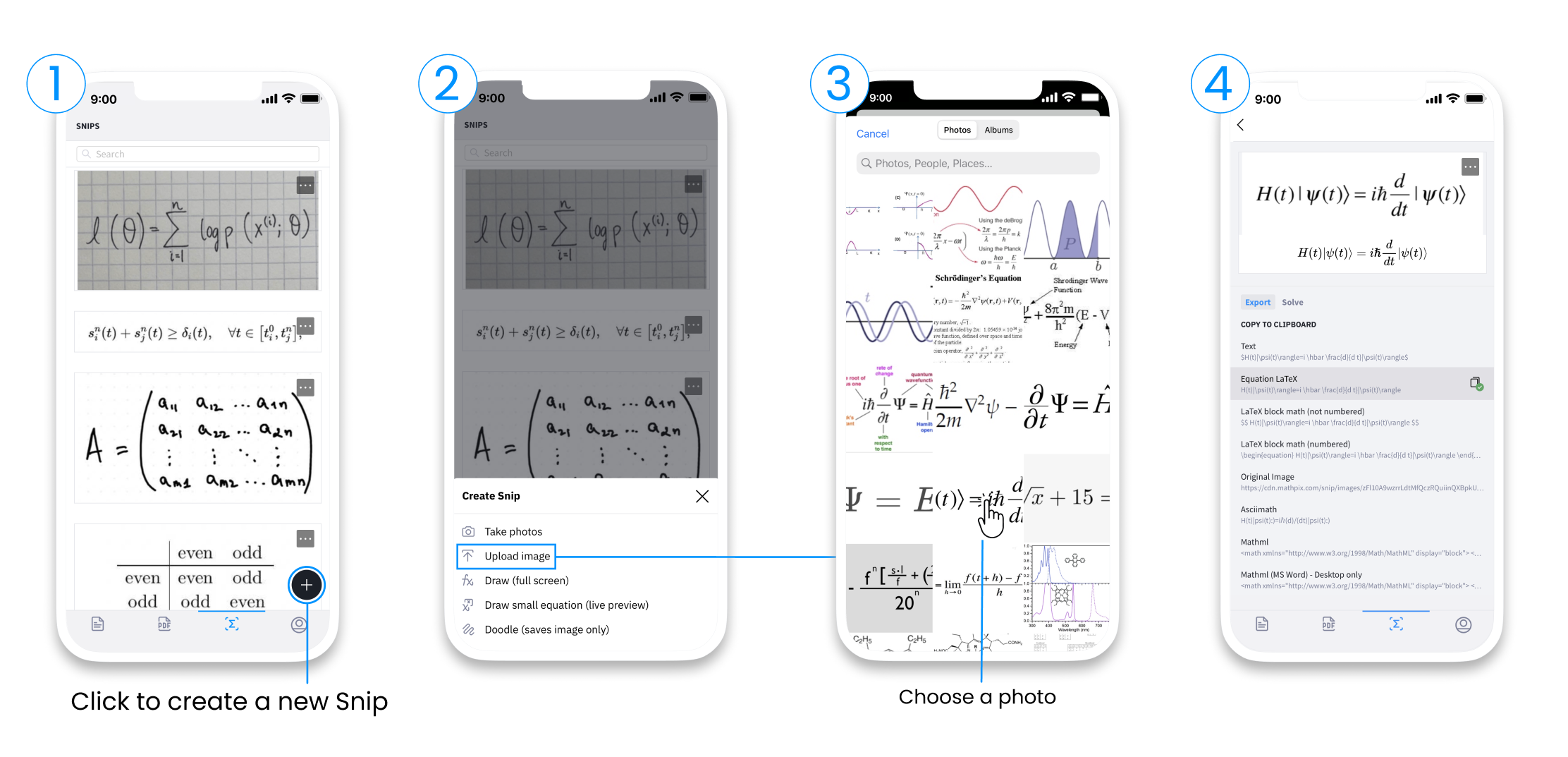
通过共享菜单添加 Snip
可以直接从相册中将图像上传到 Snip 应用。点击 共享 图标并在共享菜单中选择 Snip:
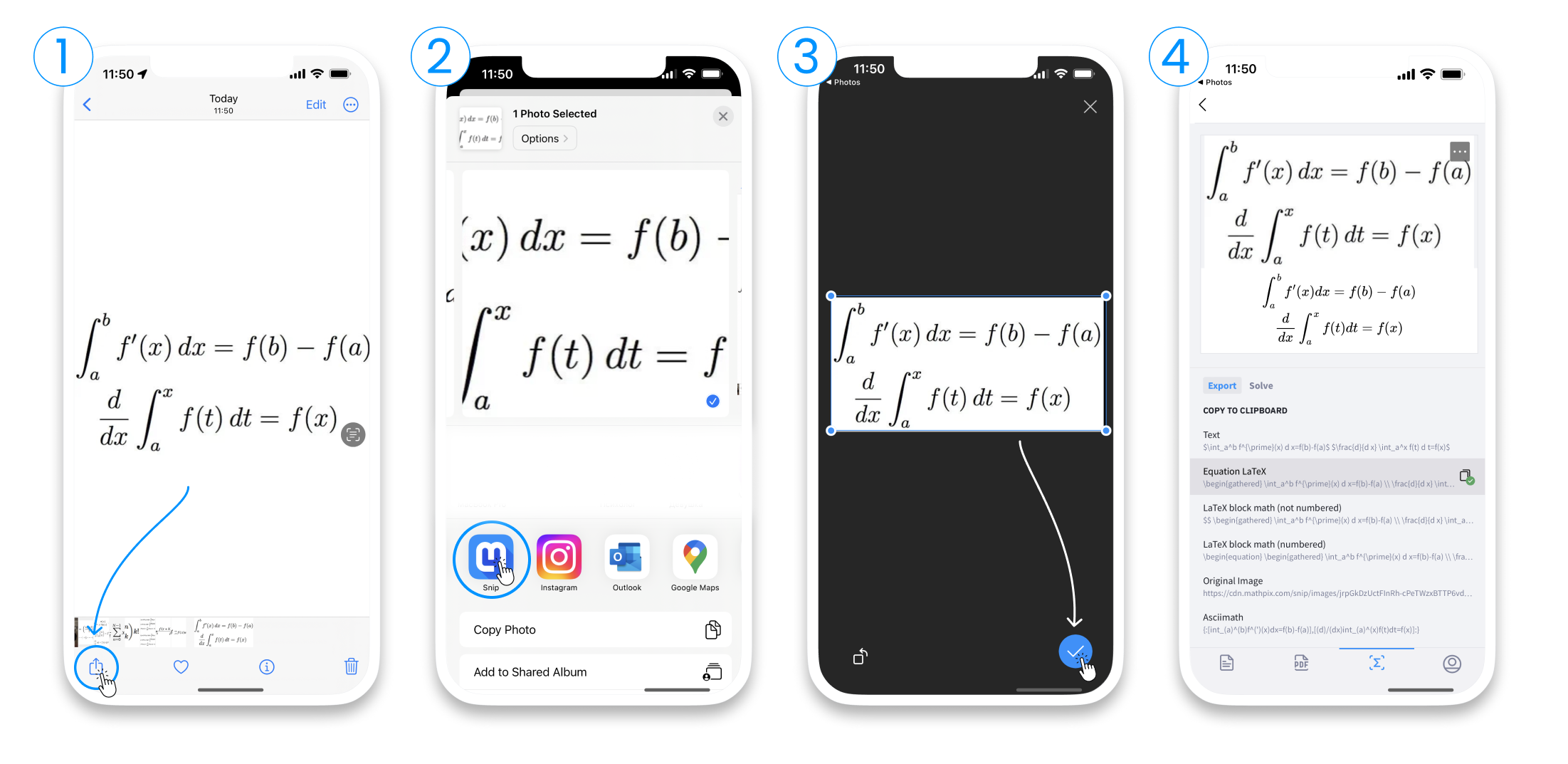
Snip 编辑
如果您的 Snip 结果没有 100% 准确识别,您可以编辑结果以使其完美。
首先,打开您的 Snip 并点击 编辑 按钮(看起来像一支笔)。进行编辑后,点击 保存更改。
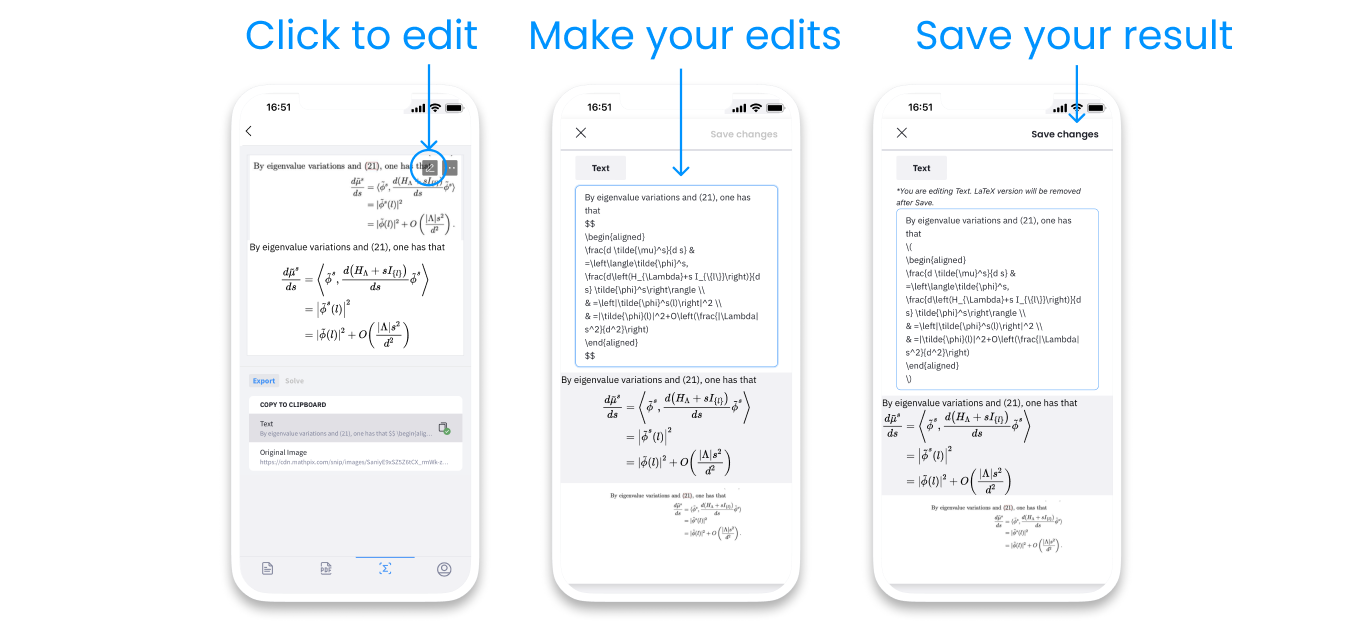
求解器标签
求解器 标签方便进行简单算术计算、绘制方程式和矩阵计算。以下是一些示例: